Cara Mencerminkan Ponsel Android Ke Laptop atau PC
Kiat & Trik Android / / August 05, 2021
Pencerminan layar Android adalah cara untuk memproyeksikan layar Ponsel Anda saat ini ke perangkat digital lain seperti Laptop atau PC. Ini terus mengirimkan salinan layar Anda ke perangkat lain. Ada banyak manfaat dari pencerminan layar; Anda dapat menggunakannya untuk mendemonstrasikan pekerjaan Anda, untuk memiliki permainan yang bagus di layar lebar, untuk menonton video dengan semua dan banyak lagi.
Namun, ada banyak sekali situs web, aplikasi, dan perangkat yang tersedia, yang memungkinkan Anda untuk mencerminkan Android Anda ke laptop atau pc. Ini dapat dilakukan dengan koneksi kabel atau nirkabel. Beberapa di antaranya gratis, dan beberapa berbayar. Anda dapat memilih sesuai dengan kebutuhan Anda.
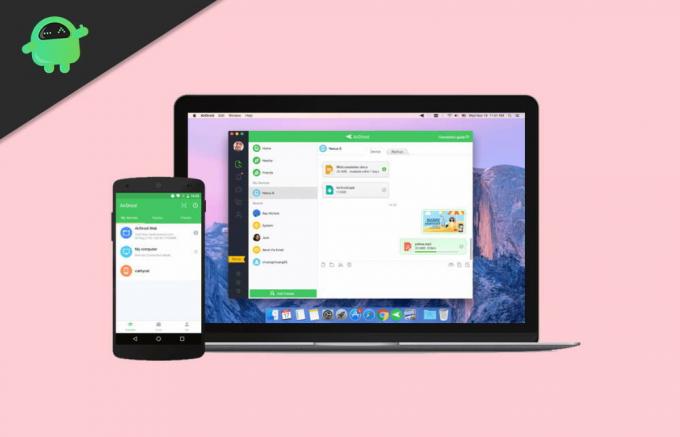
Daftar Isi
- 1 Cara Mencerminkan Ponsel Android Ke Laptop atau PC
-
2 Metode-1 Airdroid [Nirkabel]
- 2.1 Cara mencerminkan android Anda di laptop atau PC menggunakan Airdroid [Remotely Connection]
- 2.2 Cara mencerminkan android Anda di laptop atau PC menggunakan Airdroid [QR Code]
-
3 Metode-2 Vysor [Kabel].
- 3.1 Langkah-langkah untuk mencerminkan android Anda ke laptop atau PC melalui Vysor
- 3.2 Cara Mengaktifkan Debugging di ponsel Android
- 3.3 Cara mirroring android Anda ke laptop atau PC melalui Vysor
- 4 Kesimpulan
Cara Mencerminkan Ponsel Android Ke Laptop atau PC
Pada artikel ini, kita akan menjelajahi 2 metode untuk mencerminkan ponsel Android ke laptop atau PC, satu nirkabel, dan satu lagi berkabel. Kedua metode memiliki kelebihan dan kekurangan yang berbeda, Anda dapat memilih sesuai dengan kebutuhan Anda.
Metode-1 Airdroid [Nirkabel]
Airdroid adalah aplikasi pencerminan terbaik dan mudah digunakan. Ini nirkabel, dan ini adalah teknologi berbasis web di mana Anda bahkan tidak perlu memasang apa pun, tetapi yang Anda butuhkan hanyalah perangkat android dan browser web Anda di perangkat lain. Anda bahkan dapat menggunakannya pada LAN nirkabel, tetapi untuk mengakses semua fitur Airdroid, Anda harus terhubung ke internet.
Fitur utama Airdroid adalah Mode Koneksi Jarak Jauh. Jadi, ketika perangkat Anda dan perangkat lain tidak terhubung melalui LAN, tetapi keduanya terhubung ke internet, Anda hanya perlu memindai kode QR, dan itu akan mulai mencerminkan. Tampilannya sederhana, tetapi UI yang responsif juga menarik. Beberapa fiturnya adalah Anda dapat melihat log panggilan, streaming video, mengambil tangkapan layar dan memeriksa pemberitahuan juga, tetapi juga memiliki batasan. Anda tidak dapat memainkan game atau menjalankan beberapa aplikasi. Tetapi tetap lebih baik jika Anda menggunakannya untuk streaming video.
Cara mencerminkan android Anda di laptop atau PC menggunakan Airdroid [Remotely Connection]
Langkah 1: pertama-tama, unduh aplikasi Airdroid untuk perangkat Android dan pc atau laptop dari play store dan Situs web resmi Airdroid, masing-masing.
Langkah 2: Jalankan aplikasi Airdroid di android Anda, dan isi detail yang diperlukan dan klik daftar.

Langkah 3: Setelah itu, ia akan meminta untuk memasukkan kode verifikasi. Jadi buka akun Gmail Anda, ambil kode verifikasi Anda dari sana dan masukkan ke dalam aplikasi Airdroid dan verifikasi.
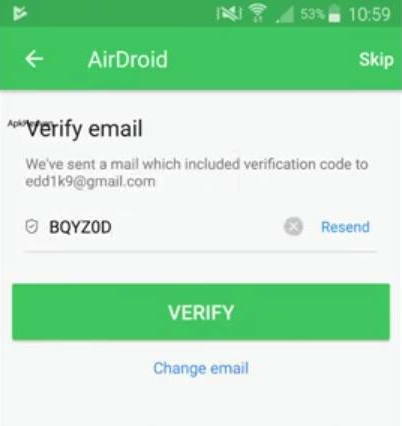
Langkah 3: Sekarang jalankan file Airdroid di pc atau laptop yang Anda unduh pada langkah pertama.
Dan izinkan akses.
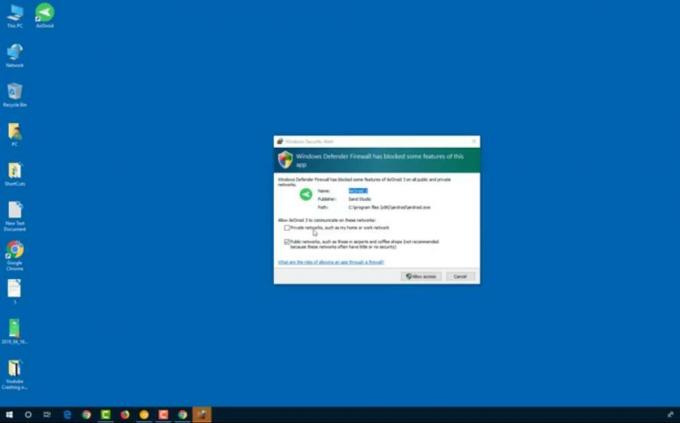
Langkah 4: Masukkan nama pengguna dan kata sandi Anda, dan tekan tombol login.
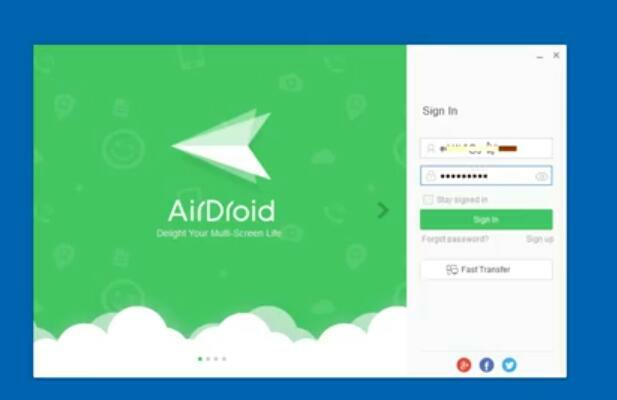
Langkah 5: Sekarang pergi ke Tab Airmirror dan klik pada 'Mode hanya tampilan'

Langkah 6: kemudian Buka aplikasi Airdroid dari Airdroid Anda, dan Anda akan melihat pop up yang menampilkan 'Mulai sekarang'. Klik di atasnya. Dan itu akan mulai mencerminkan android Anda di PC atau laptop Anda.
Cara mencerminkan android Anda di laptop atau PC menggunakan Airdroid [QR Code]
Langkah 1. Buka situs web resmi Airdroid di komputer Anda dan masuk di sana. Anda akan mendapatkan kode QR setelah Anda masuk.
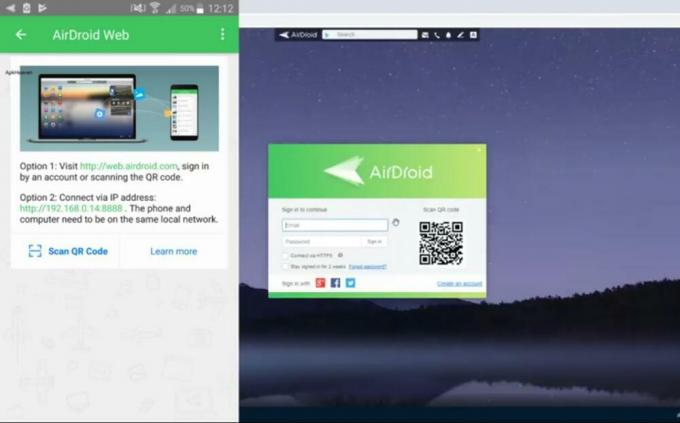
Langkah 2. Sekarang buka aplikasi android Airdroid Anda dan pindai kode QR.
Metode-2 Vysor [Kabel].
vysor adalah salah satu alat terbaik yang memungkinkan Anda mengontrol dan melihat layar android Anda di pc atau laptop. Vysor kompatibel dengan Windows, IOS, Linux, dan, yang terpenting, sistem operasi lainnya. vysor beroperasi dengan kecepatan sangat tinggi, yang menghasilkan pencerminan berkualitas tinggi dengan kemampuan untuk mengontrol android Anda tanpa jeda. Anda dapat mengambil tangkapan layar, menyeret, dan melepaskan file, bermain game. Mereka juga memberikan izin usaha dengan harga yang sangat murah untuk pekerjaan profesional.
Harga - $ 2.50 / bulan, $ 10 / tahun dan $ 40 / seumur hidup.
Langkah-langkah untuk mencerminkan android Anda ke laptop atau PC melalui Vysor
Sebelum menginstal vaysor, Anda harus mengaktifkan USB debugging di android Anda. Jika Anda tidak tahu untuk melakukan itu, Anda dapat mengikuti langkah-langkah yang diberikan di bawah ini:
Cara Mengaktifkan Debugging di ponsel Android
Langkah 1: Buka Pengaturan -> Sistem -> Tentang ponsel dan temukan 'Nomor Bangun'.
Langkah 2: Klik tujuh kali pada 'Build number' untuk menjadi pengembang.
Langkah 3: Buka Pengaturan -> Sistem dan temukan 'Opsi Pengembang' di sana.
Langkah 4: Gulir ke bawah sedikit, dan Anda akan menemukan 'USB debugging' di sana.
Langkah 5: Klik 'USB debugging' dan izinkan izin yang diperlukan.
Cara mirroring android Anda ke laptop atau PC melalui Vysor
Langkah 1: Setelah menyalakan USB debugging, buka browser web di PC atau laptop Anda dan buka Vaysor's situs web resmi dan unduh dari sana, dan untuk android, cukup buka play store dan unduh serta instal dari sana.
Langkah 2: Sekarang saatnya menginstalnya di PC atau laptop Anda. Jalankan file yang diunduh dan izinkan akses.
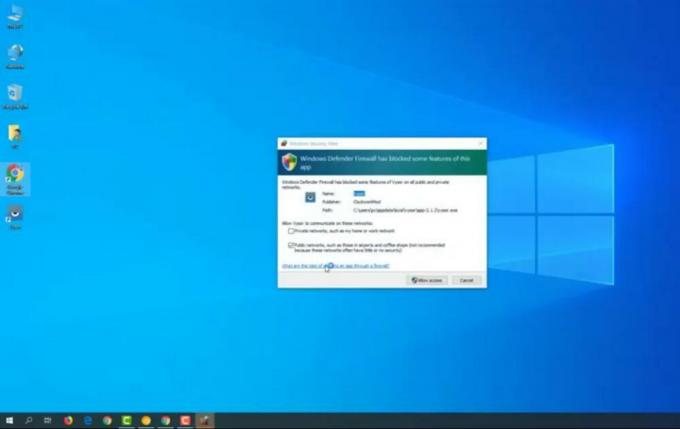
Langkah 3: Setelah Mengizinkan akses, Jendela baru akan muncul klik pada opsi pertama dari kotak status, seperti yang ditunjukkan pada gambar di bawah ini.

Langkah 4: Sekarang masuk dengan akun Google Anda.

Langkah 5: Buka Gmail Anda dan klik izinkan akses dan salin kode dan tempel di Vaysor.
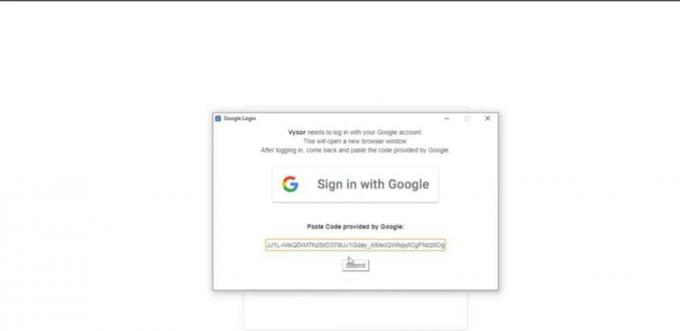
Langkah 6: Sekarang hubungkan android Anda ke PC dengan kabel USB.
Langkah 7: Klik 'View' setelah Anda melihat pemberitahuan yang mengatakan 'Vaysor telah mendeteksi perangkat'.
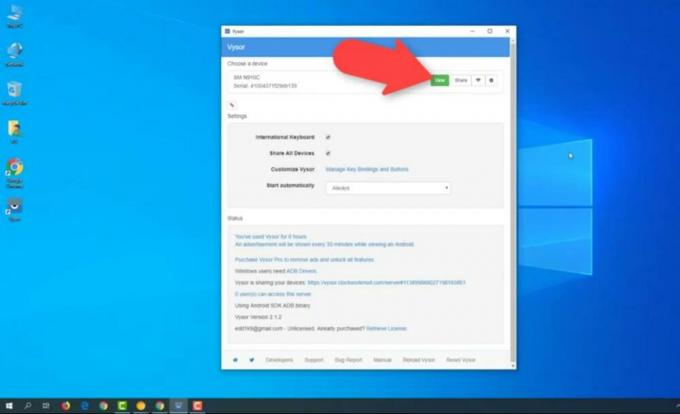
ITU DIA! Sekarang mainkan game, tonton film, atau lakukan apa pun yang Anda inginkan di layar lebar.
Kesimpulan
Jadi, ini semua tentang cara mencerminkan ponsel android ke laptop atau PC. Pada artikel ini, kami telah menunjukkan metode satu kabel dan satu nirkabel. Airdroid tidak mengizinkan untuk bermain game dan mengontrol ponsel android, jadi ini hanya bagus untuk streaming video dan mengelola file. Jika Anda menginginkan pencerminan berkualitas tinggi dan kemampuan untuk mengontrol ponsel Android, Anda dapat membeli keanggotaan Vaysor. Saya harap artikel ini akan membantu Anda. Terima kasih telah membaca.
Pilihan Editor:
- Aplikasi Pencerminan Layar Terbaik untuk Android, iPhone dan Windows
- Simpan Foto Google di Galeri Ponsel Kami?
- Cara Memeriksa Kapasitas Penanganan Aplikasi Latar Belakang Perangkat Anda
- Unduh Wallpaper Stock iOS 14 dan iPadOS 14
- Unduh dan Ambil foto IR dengan Poco F1 dan Xiaomi Mi 8
Rahul adalah seorang mahasiswa Ilmu Komputer dengan minat besar di bidang Teknologi dan topik cryptocurrency. Dia menghabiskan sebagian besar waktunya untuk menulis atau mendengarkan musik atau bepergian ke tempat-tempat yang tak terlihat. Dia percaya bahwa coklat adalah solusi untuk semua masalahnya. Hidup terjadi, dan kopi membantu.



![Cara Memasang Stock ROM di Mione R2 [Firmware Flash File / Unbrick]](/f/c24fa58cfa946b7f22b2cf806528f593.jpg?width=288&height=384)